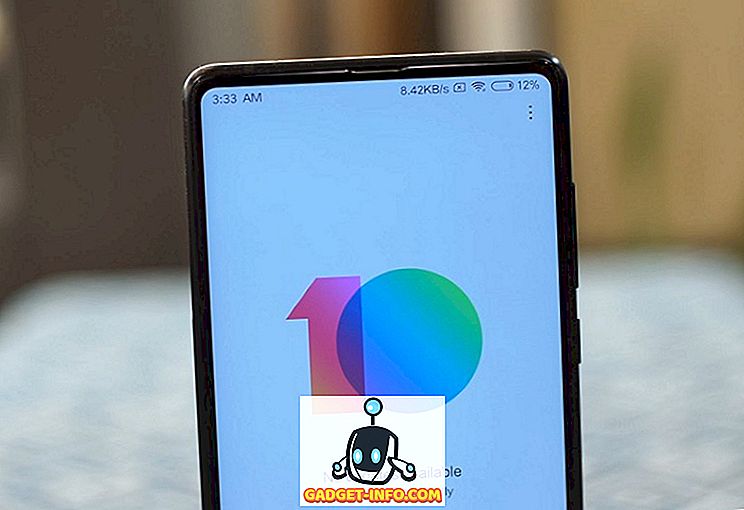VLC Media Player ir bijusi viena no populārākajām programmām video skatīšanai datorā un datorā. Tā atbalsta plašu audio un video failu formātu klāstu, kas ir padarījis to par obligātu katrā datorā un datorā. Jūs arī saņemsiet daudz pārsteidzošu multivides funkciju un funkciju, nemaksājot neko, kas padara to par nozagtu. No daudzajām atdzistajām funkcijām VLC nodrošina iespēju attālināti kontrolēt to no Android vai iOS ierīces. Tātad, ja jums ir iPhone vai Android viedtālrunis, varat to izmantot kā tālvadības pulti VLC datorā vai Mac datorā. Tas būtu ērti, ja skatāties filmu ar cilvēku grupu un nevēlaties piecelties, lai samazinātu skaļumu vai izlaistu. Tātad, pārbaudīsim, kā jūs varat izmantot savu Android vai iOS tālvadības pults VLC, kas darbojas PC vai Mac:
Piezīme: Mēs pārbaudījām šo procesu, izmantojot Windows datoru un Android viedtālruni, bet procesam jābūt tādam pašam, ja lietojat Mac vai iOS ierīci.
Prasības
- Windows vai MacOS sistēma ar jaunāko VLC versiju.
- Android vai iOS ierīce
- Kopējs WiFi tīkls, kuram ir pievienots gan jūsu dators, gan Android / iOS ierīce .
- VLC Mobile Remote lietotne ( Android ) ( iOS )
VLC Media Player saņemšana PC vai Mac datorā
1. Pirms procesa uzsākšanas jums ir jānodrošina, ka jūs izmantojat jaunāko VLC versiju. Jūs varat pārbaudīt, noklikšķinot uz “ Palīdzība ” no VLC izvēlnes joslas un izvēloties opciju “Par” .

2. Nākamais solis ir konfigurēt VLC, lai to varētu kontrolēt no Android vai iOS. Lai to izdarītu, jums jādodas uz “ Rīki ” izvēlnē un noklikšķiniet uz “ Preferences ” opcija. Varat arī izmantot Ctrl + P īsceļu, lai to izdarītu.

3. Logā “ Preferences ” vienkārši noklikšķiniet uz pogas “ All ” loga kreisajā apakšējā stūrī.

4. Tagad ritināmajā sarakstā kreisajā pusē noklikšķiniet uz opcijas “ Galvenās saskarnes ” zem grupas “ Interfeiss” . Šeit jums būs jāiespiež izvēles rūtiņa blakus opcijai “ Web” .

5. Tagad " Interfeisa " grupā ir jāpaplašina opcija " Galvenās saskarnes " un noklikšķiniet uz " Lua " opcija. Šeit jums ir jāiestata sava portāla parole starp datoru un tālruni. Kad esat to paveikuši, noklikšķiniet uz pogas Saglabāt un aizveriet VLC.

6. Tagad atveriet atskaņotāju vēlreiz un tas prasīs jums atļaujas, lai ļautu piekļūt Windows ugunsmūrim. Jums ir jānoklikšķina uz pogas “ Atļaut piekļuvi ” un jums ir pabeigta VLC konfigurēšana datorā.
Kontrolēt VLC no Android
1. Kā minēts prasībām, mēs izmantosim VLC Mobile Remote lietotni (bezmaksas, izmantojot pirkumus lietotnē).
2. Atverot lietotni, tas ir jākonfigurē, ievietojot sava datora IP adresi un paroli, kuru iepriekš iestatījāt kā VLC Lua paroli. Pārliecinieties, vai Lua Telnet porta numurs ir ievietots šajā laukā Port numurs . Ja IP adrese un parole atbilst jūsu datora adresei, tā informēs jūs ar stumšanas paziņojumu.

3. Kad esat pabeidzis konfigurāciju, jums ir jānospiež sava datora nosaukums . Tas parādīs lapu, kurā visi datora diski ir uzskaitīti alfabēta secībā. Šeit pieskarieties vajadzīgajam diskam un izvēlieties sev vēlamo video failu . Jūs redzēsiet, ka video tiek atskaņots automātiski uz VLC datorā.

4. Pēc tam jūs varēsiet kontrolēt dažādas VLC funkcijas no tālruņa ekrāna, piemēram, atskaņošanu, video subtitriem, pilnekrāna režīmu, ekrāna attiecību iestatījumus utt.

Kontrolēt VLC no iPhone vai iPad
1. Lietojumprogramma VLC Mobile Remote ir pieejama arī bez maksas App Store. To var lejupielādēt jebkurā iOS ierīcē (bezmaksas pirkumi lietotnē).
2. Tāpat kā Android kolēģim, jums ir jāaizpilda IP adrese un parole, ko lietojāt lietotnē kā VLC Lua paroli. Pārliecinieties, vai Lua Telnet porta numurs ir ievietots šajā lodziņā . Ja IP adrese un parole sakrīt ar datora adresi, jums tiks nosūtīts paziņojums par push.

3. Kad esat to paveikuši, jums ir jākonstatē sava datora nosaukums. Tas parādīs lapu, kurā visi datora diski ir uzskaitīti alfabēta secībā. Vienkārši pieskarieties vajadzīgajam diskam un izvēlieties sev vēlamo video failu . Videoklips tiks parādīts automātiski datorā.

4. Tagad varat kontrolēt VLC no sava iPhone vai iPad. Jūs saņemsiet opcijas, piemēram, atskaņošanas vadīšanu, subtitru valodu izvēli, pārslēgšanu uz pilnekrāna režīmu, izvēloties vēlamo ekrāna attiecību iestatījumus un tā tālāk.

Piezīme . Abās platformās lietotnei ir pirkumi lietotnē, lai atbloķētu noteiktas piemaksas funkcijas, piemēram, iziet no VLC Media atskaņotāja tieši no lietotnes, iestatītu mapi kā “Mājas atrašanās vietu”, izmantojiet to kā YouTube tālvadības pulti un daudz ko citu.
Bonuss: straumējiet saturu no Android uz VLC uz PC vai Mac
Jūs varat ne tikai kontrolēt VLC savā datorā vai datorā no Android ierīces, bet varat pat straumēt saturu no viedtālruņa uz VLC. Nu, jūs varat to darīt ar VLC tiešo lietotni (bezmaksas ar pirkumiem lietotnē).
Pirmkārt, jums būs jāpievieno VLC Direct lietotne ar VLC Media Player, kas darbojas Windows vai MacOS. Process ir tāds pats kā iepriekš. Kad esat to izdarījuši, varat vienkārši straumēt tālruņa saturu. Lai to izdarītu, jums ir jānodrošina, ka jūsu mērķis ir iestatīts uz VLC, kā parādīts zemāk redzamajā attēlā. Pēc tam, lai redzētu, ka tas darbojas jūsu datora ekrānā, jums vajadzēs pieskarties tikai vēlamajam multivides failam .

VLC Direct lietotne arī ļauj izmantot viedtālruni kā tālvadības pulti, lai kontrolētu VLC . Varat kontrolēt VLC atskaņotāju savā datorā vai Mac datorā ar DVD vadības opciju. Tālvadībai ir ļoti vienkāršs interfeiss, bet lietotne ir pakļauta bezmaksas reklāmām.

Izmēģiniet VLC Direct lietotni, ja esat gatavs rīkoties ar pārsteidzošu lietojumprogrammu, kurai ir izjaukts interfeiss. Pastāv iespēja atbrīvoties no reklāmām, iegādājoties pilnu versiju, izmantojot sarežģīto zvaigžņu iegādes sistēmu.
SKAT. ARĪ: 22 Handy VLC tastatūras īsceļi Windows un MacOS
Kontrolējiet VLC uz Mac / PC no Android vai iOS ierīces
Nu, tie bija veidi, kā jūs varat izmantot savu Android vai iOS ierīci, lai kontrolētu VLC savā Windows PC vai Mac. Ir daudzas citas lietojumprogrammas, kas nodrošina līdzīgu funkcionalitāti, bet tās ir sarežģītas un iezīmētas datētu UI. Tomēr, ja jūs zināt par vieglāku veidu, kā to izdarīt vai uzlabot minētās metodes, varat brīvi pierakstīt savas domas tālāk sniegtajā komentāru sadaļā.
![Populārākās Londonas 2012 olimpisko spēļu programmas [Infographic]](https://gadget-info.com/img/tech/689/top-apps-london-2012-olympics.jpg)